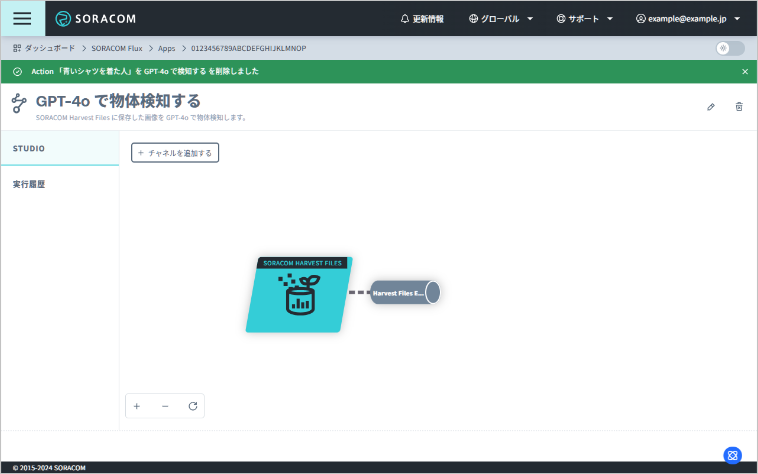チャネルに送信されたデータを利用して、AI モデルに指示や質問をしたり、簡易物体検知をしたり、Slack で通知したりできます。「AI モデルに指示や質問をする」といった操作はアクションと呼ばれます。
- チャネルには、複数のアクションを追加できます。
- アクションに実行条件を設定できます。アクションを追加しても、常にすべてのアクションが実行されるとは限りません。
Harvest Files へのファイルのアップロードなどをトリガーに、2 つのアクションを実行する例 (処理を分岐する例):
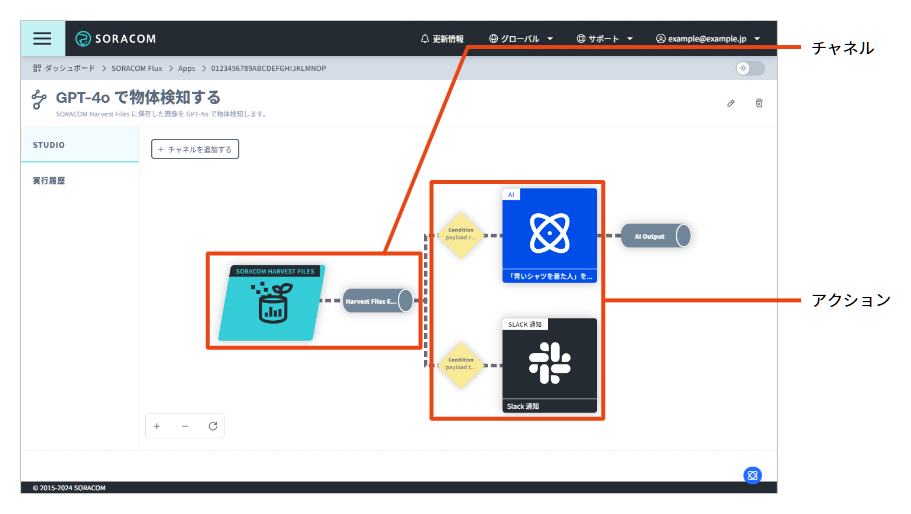

Flux アプリごとに 10 個までのアクションを作成できます。
アクションを追加する
チャネルの次にアクションを追加できます。すでにアクションが追加されていないチャネルに、新しいアクションを追加すると処理を分岐できます。
Flux アプリの SORACOM Flux Studio の タブを表示します。
詳しくは、Flux アプリの SORACOM Flux Studio を表示する を参照してください。
アクションを追加するチャネルをクリックします。
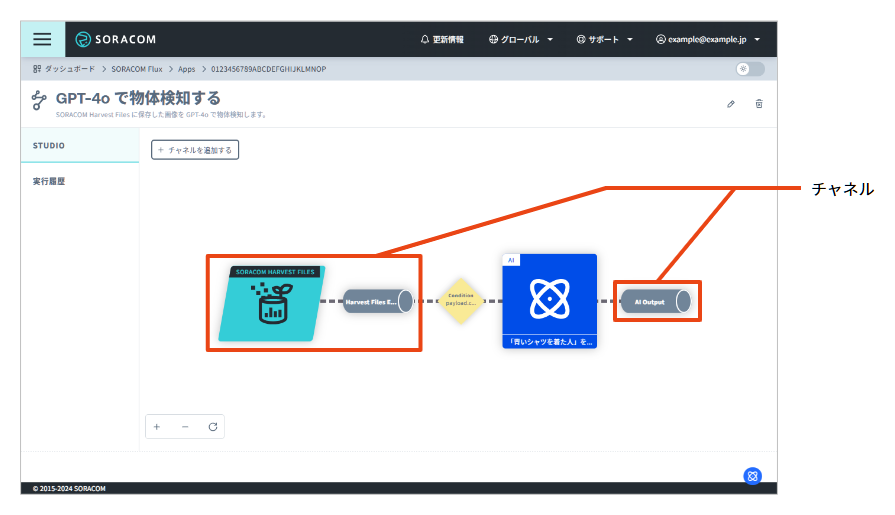

すでにアクションが追加されているチャネル (上図の左側のチャネル) にアクションを追加すると、処理を分岐できます。アクションを追加したあとの Flux アプリは以下のとおりです。
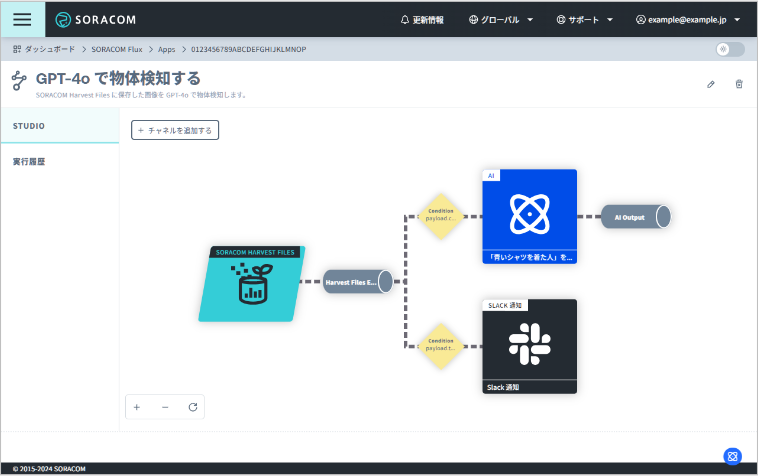

アクションが追加されていないチャネル (上図の右側のチャネル) にアクションを追加することもできます。アクションを追加したあとの Flux アプリは以下のとおりです。
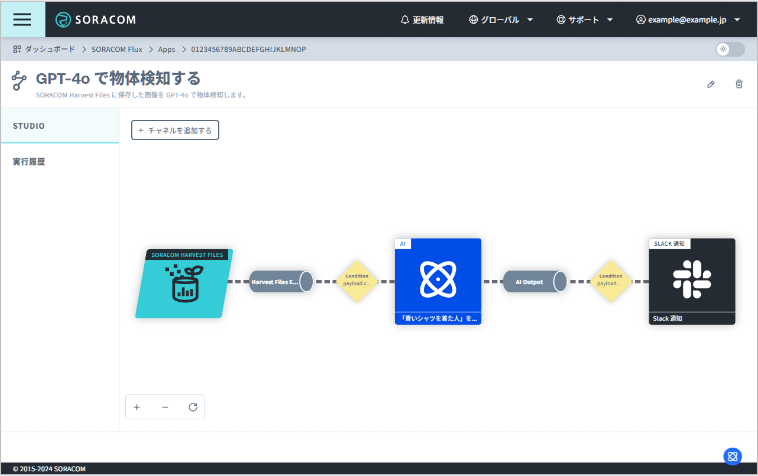

→ の順にクリックします。


「新しいアクションを作成」画面が表示されます。
アクションを選択します。
項目 説明 AI AI モデルとプロンプトを指定し、AI モデルに指示や質問をして、AI モデルからのレスポンスを、次のチャネルに送信します。詳しくは、AI アクション を参照してください。 Republish 入力されたデータを変換して、次のチャネルに送信します。詳しくは、Republish アクション を参照してください。 簡易物体検知 静止画に写っている物体を簡易的に検知して、物体に関する情報を、次のチャネルに送信します。詳しくは、簡易物体検知アクション を参照してください。 Webhook 指定した URL に HTTP リクエストを送信します。詳しくは、Webhook アクション を参照してください。 Slack 通知 指定された Slack チャンネルにメッセージを送信します。詳しくは、Slack 通知アクション を参照してください。 Email 通知 指定されたメールアドレスにメールを送信します。詳しくは、Email 通知アクション を参照してください。 をクリックします。
アクションを設定します。
設定項目はアクションごとに異なります。詳しくは、以下のページを参照してください。
アクションにチャネルを追加するには
アクションの出力データを次のチャネルに渡す方法については、アクションにチャネルを追加する (連結する) を参照してください。
をクリックします。
チャネルの詳細画面の タブに戻ります。
アクションを削除する
チャネルが追加されたアクションは削除できません。あらかじめチャネルを削除してください。詳しくは、アクションからチャネルを切り離す (チャネルを削除する) を参照してください。
Flux アプリの SORACOM Flux Studio の タブを表示します。
詳しくは、Flux アプリの SORACOM Flux Studio を表示する を参照してください。
削除するアクションをクリックします。
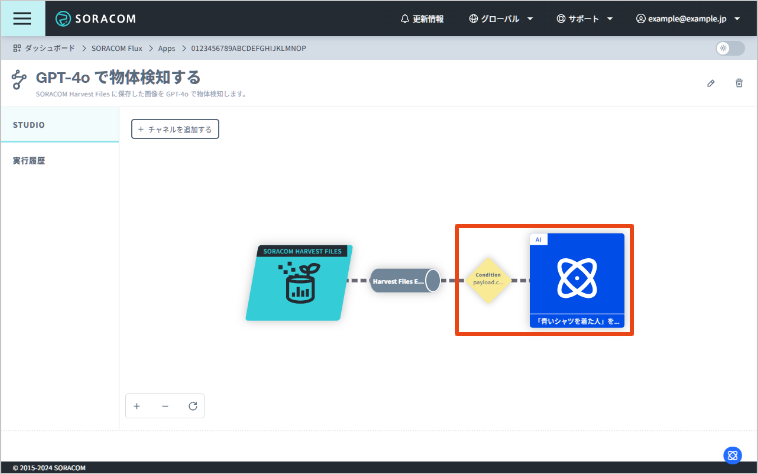

→ の順にクリックします。


確認画面が表示されます。
SORACOM API アクション を削除するときに、その SORACOM API アクションに関連する (アタッチされた) SAM ユーザーが、ほかの SORACOM API アクションに関連付けられていない場合は、 が表示されます。 にチェックを入れてアクションを削除すると、SORACOM API アクションと同時に SAM ユーザーも削除できます。
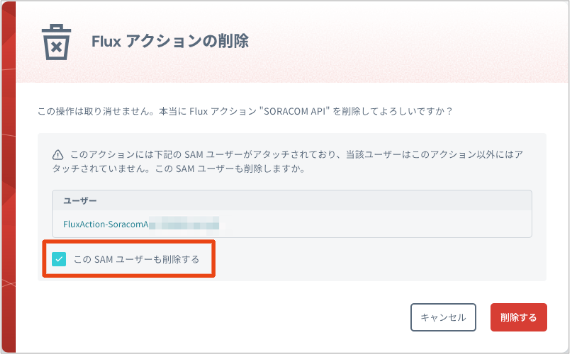

をクリックします。
アクションが削除されます。